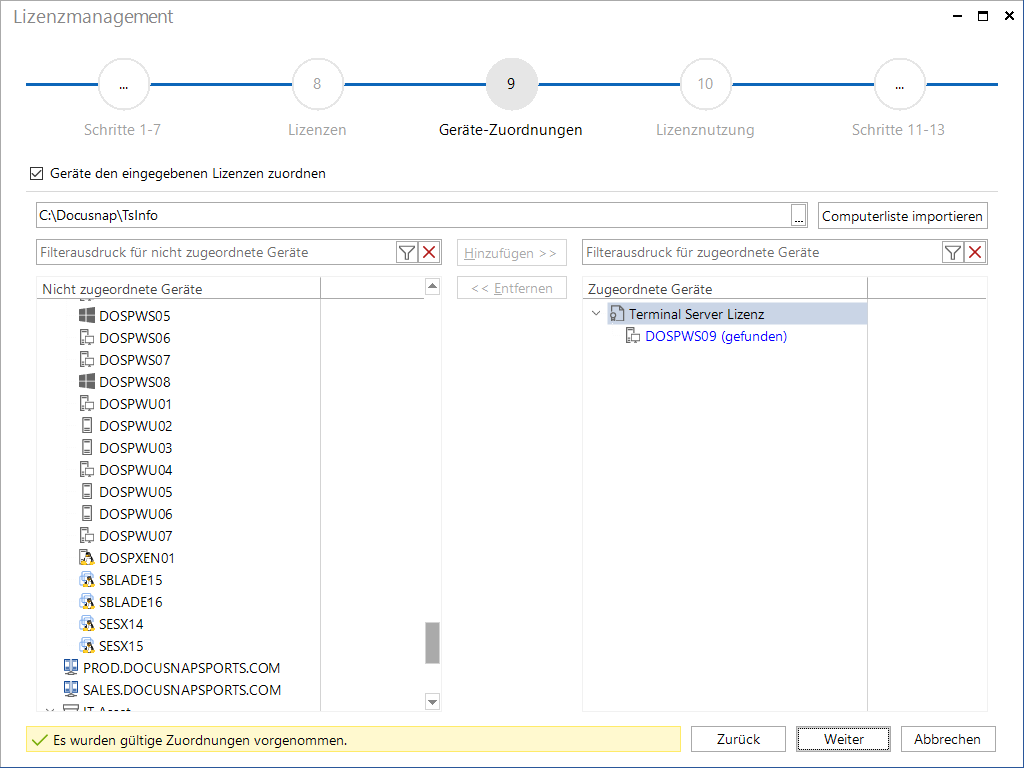Wurde im zweiten Schritt des Lizenzassistenten eine Metrik gewûÊhlt, welche die Zuordnung von GerûÊten ermûÑglicht, so werden auf dieser Seite des Assistenten alle gefundenen GerûÊte, aufgegliedert nach den einzelnen DomûÊnen und SubdomûÊnen, angezeigt. Wurden zusûÊtzlich Standorte ausgewûÊhlt, werden nur Systeme dieser Standorte aufgelistet. Zu beachten ist hierbei, dass sich nur jene GerûÊte in der Auflistung befinden, welche ein Betriebssystem besitzen, das auch im Optionen - Lizenzmanagement Dialog ausgewûÊhlt wurde. Wird im zweiten Schritt des Lizenzassistenten eine Metrik ohne Nutzungserkennung gewûÊhlt, welche die Zuordnung von GerûÊten ermûÑglicht, werden auch die vorhandenen IT Assets zur Verfû¥gung gestellt und kûÑnnen zugeordnet werden.
In der Liste auf der rechten Seite des Assistenten werden alle zuvor eingetragenen Lizenzen des aktuellen Softwareproduktes sowie eventuell bereits zugewiesene GerûÊte bzw. IT Assets angezeigt. Innerhalb eines Softwareproduktes erfolgt die Zuordnung von GerûÊten immer auf Ebene der Lizenzen, wobei ein bestimmtes GerûÊt auch immer nur einer bestimmten Lizenz zugeordnet werden kann.
Um einer bestimmten Lizenz ein zugehûÑriges GerûÊt zuzuweisen, mû¥ssen das entsprechende GerûÊt in der linken Liste und die jeweilige Lizenz in der rechten Liste ausgewûÊhlt werden. Durch einen Klick auf die SchaltflûÊche Hinzufû¥gen >> wird das GerûÊt der entsprechenden Lizenz zugewiesen. Vorhandene Zuweisungen kûÑnnen einfach û¥ber die SchaltflûÊche << Entfernen wieder aufgehoben werden, indem das entsprechende GerûÊt vor dem Anklicken der SchaltflûÊche in der rechten Liste ausgewûÊhlt wird. Dabei ist es nicht notwendig, die zum GerûÊt gehûÑrige Domain in der linken Liste auszuwûÊhlen, da diese automatisch wieder an der richtigen Stelle einsortiert wird. In beiden FûÊllen, Hinzufû¥gen und Entfernen, ist auch die gleichzeitige Auswahl mehrerer GerûÊte mûÑglich. Dazu kûÑnnen durch gedrû¥ckt halten der STRG-Taste gezielt einzelne GerûÊte oder durch gedrû¥ckt halten der SHIFT-Taste ein Bereich von GerûÊten ausgewûÊhlt werden. Hierbei ist zu beachten, dass eine gleichzeitige Auswahl û¥ber DomûÊnen- oder Lizenzgrenzen hinweg nicht mûÑglich ist.
Die Zuordnung der IT Assets erfolgt auf die gleiche Weise. Aufgrund dessen, dass IT Assets nicht inventarisiert werden, sondern manuell eingetragen werden, kann keine automatische Zuordnung û¥ber die eingelesene Software durchgefû¥hrt werden. Daher kûÑnnen IT Assets nur bei Lizenzen ohne Nutzungserkennung zugewiesen werden. Da in diesem Fall die Anzahl der zugeordneten GerûÊte bzw. IT Assets fû¥r die Lizenzberechnung verwendet wird.
Theoretisch kûÑnnen den Lizenzen auch GerûÊte zugewiesen werden, welche bei der Inventarisierung nicht ausgelesen werden konnten. Allerdings werden diese GerûÊte bei den Auswertungen nicht gefunden werden, solange keine neuere, erfolgreiche Inventarisierung vorhanden ist. Eine Zuordnung kann aber dennoch sinnvoll sein, wenn die GerûÊte nur durch die gegebenen UmstûÊnde wûÊhrend der Inventarisierung nicht erfasst werden konnten und zukû¥nftig voraussichtlich erfolgreich ausgelesen werden kûÑnnen. Alle Auswertungen im Lizenzmanagement passen sich unverzû¥glich und vollautomatisch an diese neue Datenbasis an.
Der GerûÊtezuordnung kommen dabei, je nach Anwendungsfall und Auswahl der Metrik, unterschiedliche Bedeutungen zu. Im klassischen Anwendungsfall werden den einzelnen Lizenzen jene GerûÊte zugeordnet, fû¥r welche die jeweiligen LizenzvertrûÊge abgeschlossen wurden. Dies impliziert, dass das aktuelle Softwareprodukt auf diesen GerûÊten installiert und gefunden werden sollte. Zur Auswertung werden im Fall von GerûÊtezuordnung die Anzahl der GerûÊte, im Fall von Prozessorzuordnung die Anzahl der Prozessoren und bei Prozessorkernzuordnung die Anzahl der Prozessorkerne herangezogen. Bei Metriken ohne automatische Bestandsermittlung kann die Zuordnung der GerûÊte insofern eine vom eben beschriebenen Fall abweichende Bedeutung haben, als dass die zugeordneten GerûÊte dann als der ermittelte Ist-Bestand angesehen werden. Dieses Verfahren ersetzt die automatische Ermittlung von Installationen in AnwendungsfûÊllen, wo dies nicht mûÑglich ist, wie beispielsweise in einer Terminalserver-Umgebung.
Theoretisch kann die Verwendung von GerûÊtezuordnungen mit Hilfe des entsprechenden KontrollkûÊstchens im oberen Bereich des Assistenten auch deaktiviert werden. Diese Vorgehensweise ist allerdings nicht zu empfehlen, wenn ein Produkt in einer Metrik mit automatischer Bestandsermittlung angelegt wird, da sich dadurch die zur Verfû¥gung stehenden AuswertungsmûÑglichkeiten sehr stark einschrûÊnken.
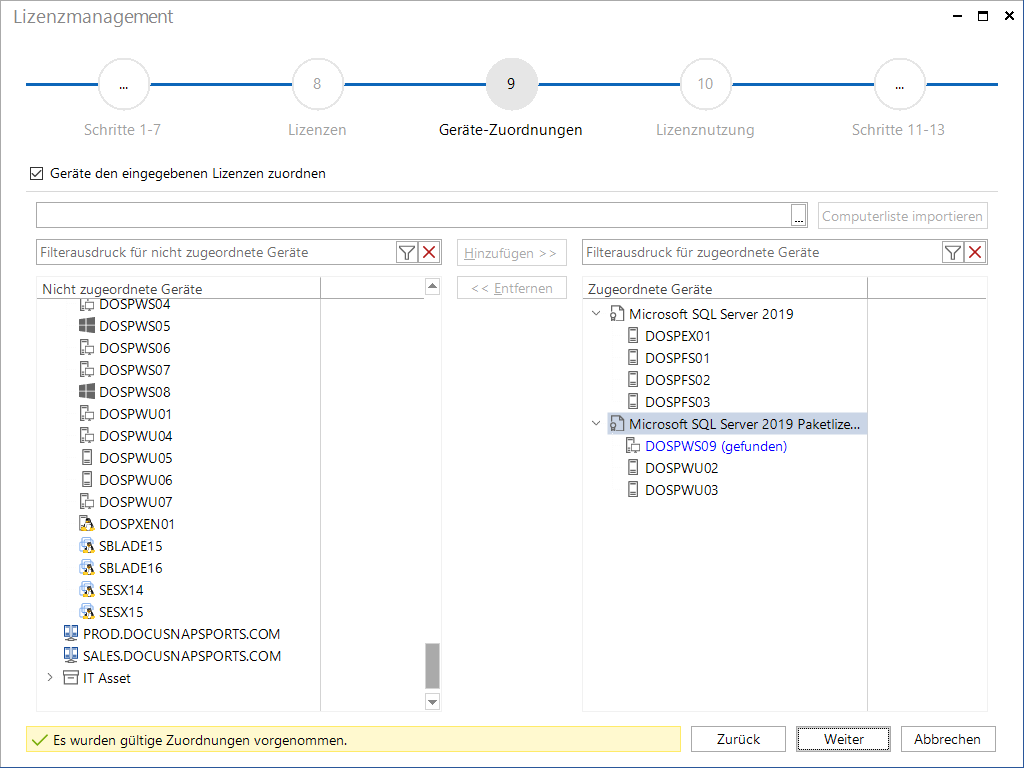
Computerliste importieren
Docusnap bietet die MûÑglichkeit, durch die Anwendung DocusnapTSInfo alle GerûÊte, die sich auf einem Terminalserver anmelden, zu loggen. Mithilfe der gewonnenen Informationen kûÑnnen diese Systeme den Lizenzen zugeordnet werden. Voraussetzung dafû¥r ist, dass die Systeme vorher durch Docusnap inventarisiert wurden.
Um die Computerliste zu importieren, wird der Pfad, in dem sich die XML-Dateien befinden, ausgewûÊhlt. Anschlieûend wird die Lizenz markiert. Erst dann wird die SchaltflûÊche Computerliste importieren aktiviert. Durch Klick auf die SchaltflûÊche Computerliste importieren wird der angegebene Ordner nach den XML-Dateien durchsucht und alle GerûÊte werden der ausgewûÊhlten Lizenz zugeordnet.
Es kûÑnnen anschlieûend noch weitere GerûÊte hinzugefû¥gt bzw. zugeordnete GerûÊte auch wieder entfernt werden.